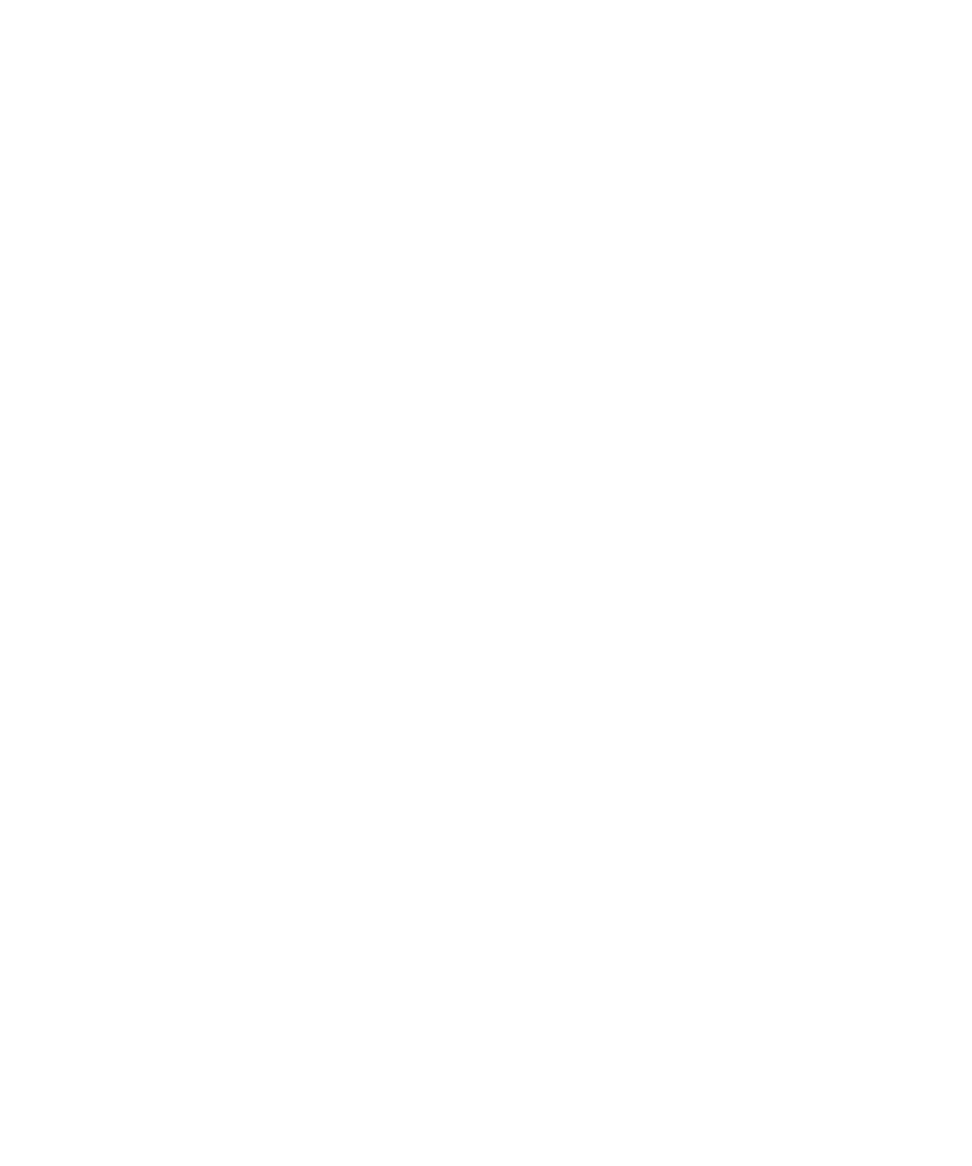
Zabezpieczenia - podstawy
Hasło urządzenia — informacje
W przypadku wpisania błędnego hasła dostępu do urządzenia BlackBerry® może się pojawić monit o wpisanie słowa
blackberry. Dopiero po jego wprowadzeniu będzie można wykonywać dalsze operacje. Podczas ponownego
wpisywania hasła na ekranie pojawiają się wpisywane znaki.
Jeśli dojdzie do przekroczenia maksymalnej dopuszczalnej liczby prób wpisania hasła, ze względów bezpieczeństwa
z urządzenia zostaną wymazane wszystkie informacje.
Ustawianie hasła urządzenia
1. Na ekranie głównym lub w folderze kliknij ikonę Opcje.
2. Kliknij opcję Hasło.
3. W polu Hasło wybierz opcję Włączone.
4. Kliknij polecenie Ustaw hasło.
5. Wpisz hasło.
6. Naciśnij klawisz Menu.
7. Kliknij Zapisz.
Aby wyłączyć hasło urządzenia BlackBerry®, w polu Hasło wybierz opcję Wyłączone.
Zmienianie hasła urządzenia
1. Na ekranie głównym lub w folderze kliknij ikonę Opcje.
2. Kliknij opcję Hasło.
3. Kliknij Zmień hasło.
Blokowanie urządzenia
Aby wykonać tę czynność, należy ustawić hasło urządzenia BlackBerry®.
Na ekranie głównym lub w folderze kliknij ikonę Blokada hasłem.
Aby odblokować urządzenie, wpisz hasło urządzenia. Naciśnij klawisz Enter.
Podręcznik użytkownika
Zabezpieczenia
279
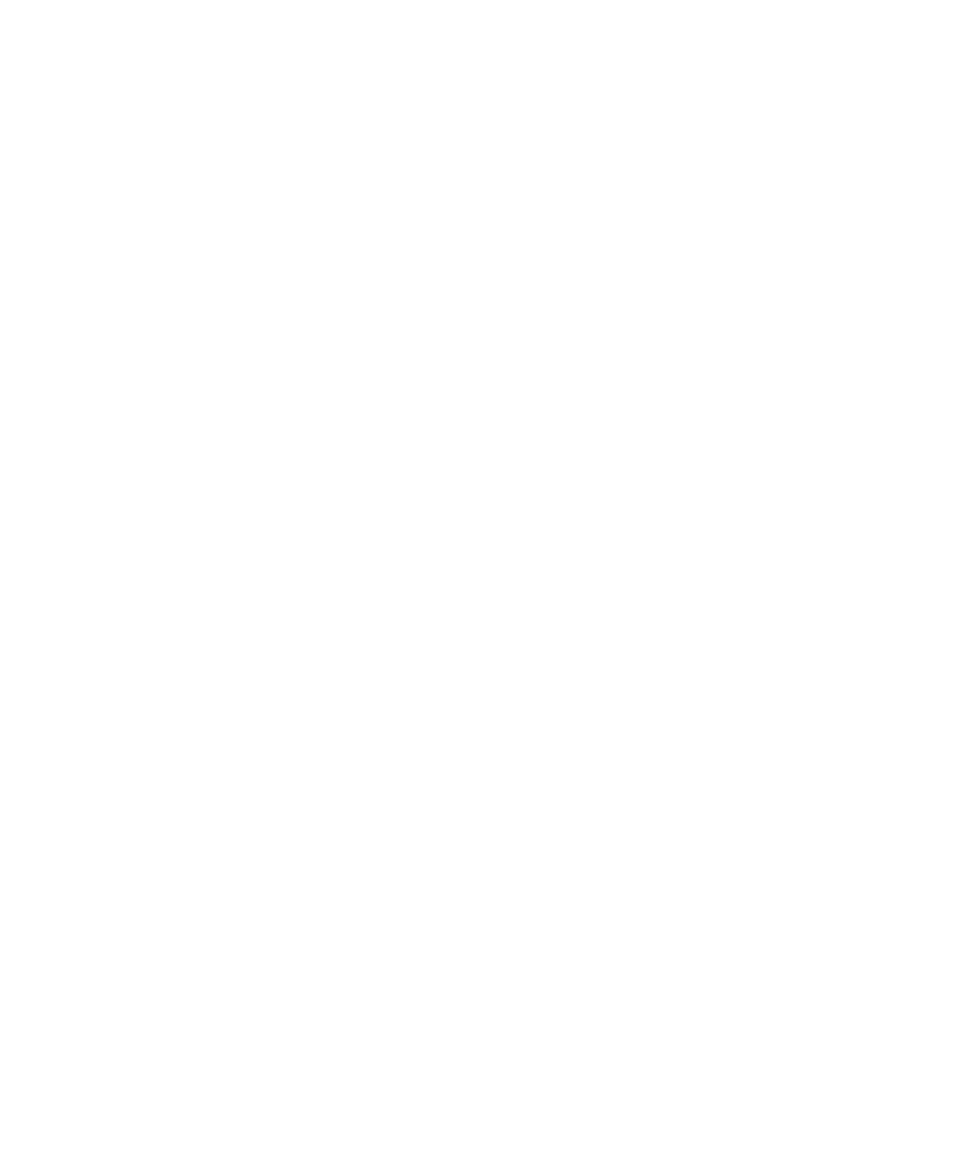
Blokowanie urządzenia przy umieszczaniu w etui
1. Na ekranie głównym lub w folderze kliknij ikonę Opcje.
2. Kliknij opcję Hasło.
3. Zmień zawartość pola Zablokuj urządzenie po umieszczeniu w etui na Tak.
4. Naciśnij klawisz Menu.
5. Kliknij Zapisz.
Blokowanie klawiatury
Jeżeli nie prowadzisz rozmowy, możesz zablokować klawiaturę, co pozwoli na uniknięcie przypadkowego naciskania
klawiszy, gdy odtwarzasz utwór lub nie korzystasz z urządzenia BlackBerry®. Jeżeli twoje konto e-mail korzysta z
serwera BlackBerry® Enterprise Server, w zależności od opcji ustawionych przed administratora wykonanie tej
czynności może być niemożliwe. Więcej informacji na ten temat można uzyskać u administratora.
Naciśnij i przytrzymaj klawisz Odtwórz/pauza/wycisz na górze urządzenia.
Aby odblokować klawiaturę, ponownie naciśnij i przytrzymaj klawisz Odtwórz/Pauza/Wycisz.
Ustanawianie limitu prób podania hasła dostępu do urządzenia
1. Na ekranie głównym lub w folderze kliknij ikonę Opcje.
2. Kliknij opcję Hasło.
3. W polu Liczba prób podania hasła wpisz żądaną wartość.
4. Naciśnij klawisz Menu.
5. Kliknij Zapisz.
Usuwanie danych urządzenia, aplikacji innych producentów lub plików
na karcie multimedialnej
Zanim usuniesz dane urządzenia BlackBerry® albo pliki z karty multimedialnej, rozważ utworzenie kopii zapasowej
tych elementów na komputerze.
UWAGA: Jeśli jest włączone szyfrowanie, proces usuwania wszystkich danych urządzenia może potrwać nawet
godzinę. Po rozpoczęciu procesu usuwania nie da się go przerwać. W przypadku resetowania urządzenia proces
zostanie wznowiony po ponownym uruchomieniu urządzenia.
1. Na ekranie głównym lub w folderze kliknij ikonę Opcje.
2. Kliknij opcję Opcje bezpieczeństwa.
3. Kliknij opcję Bezpieczne czyszczenie.
4. Wykonaj jedną z następujących czynności:
• Aby usunąć dane z aplikacji wiadomości, aplikacji kontaktów i innych aplikacji, zaznacz pole wyboru
Wiadomości e-mail, kontakty itp.
• Aby usunąć wszystkie aplikacje innych producentów, które zostały dodane, zaznacz pole wyboru Aplikacje
zainstalowane przez użytkownika.
Podręcznik użytkownika
Zabezpieczenia
280
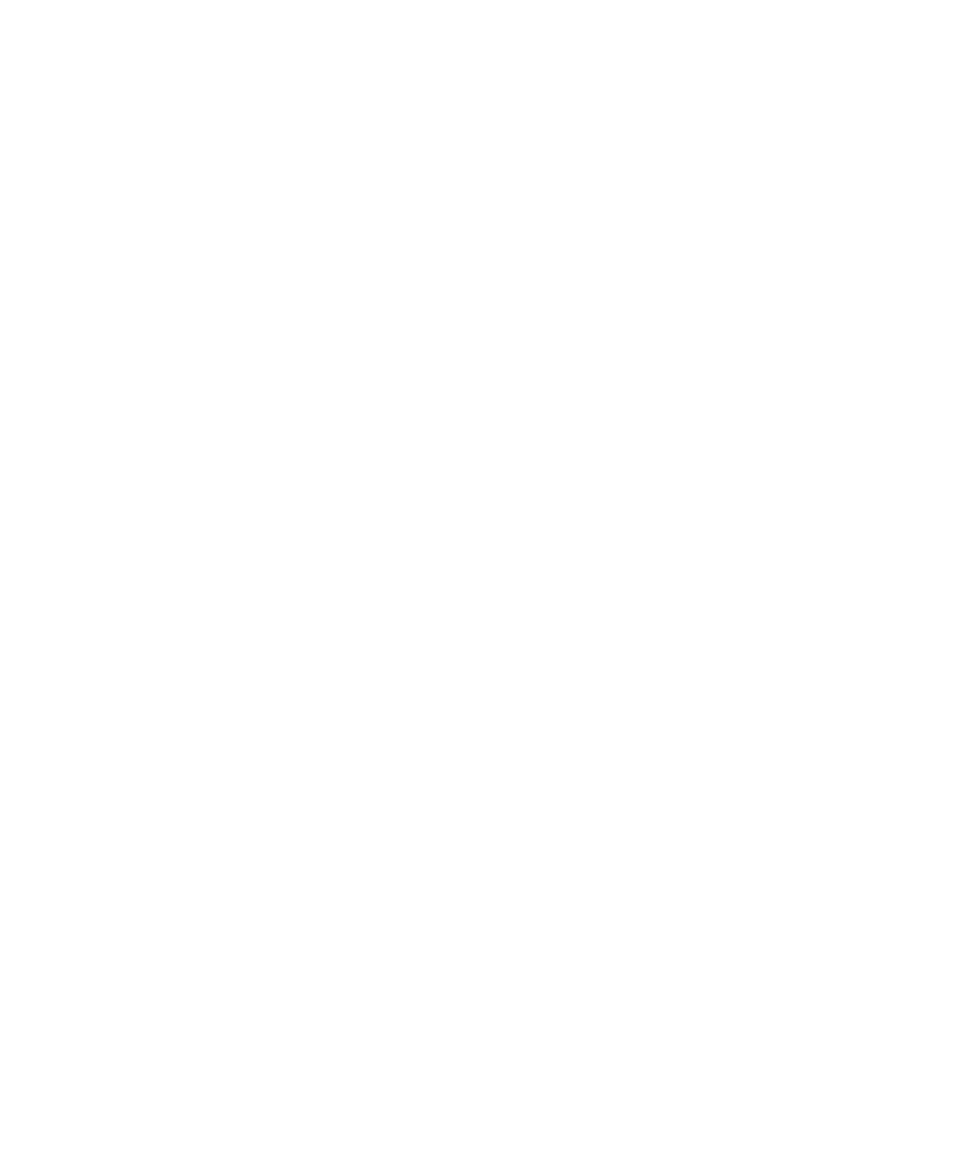
• Aby usunąć wszystkie pliki z karty multimediów, zaznacz pole wyboru Karta multimediów.
5. Wpisz blackberry,
6. Kliknij polecenie Wyczyść.
W przypadku przygotowania urządzenia do odsprzedaży i posiadania konta e-mail używającego usługi BlackBerry®
Internet Service należy skontaktować się z dostawcą usług bezprzewodowych, aby usunąć przypisanie konta do
urządzenia w celu zablokowania wysyłania wiadomości z tego konta do urządzenia.